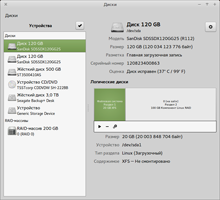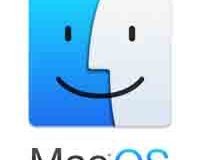Я знаю, что это обсуждалось много раз, но в интернете есть много разных мнений, какие оптимизации хороши для SSD (и нужно ли их использовать). Кроме того, технология продвинулась, и некоторые из советов, возможно, просто устарели. Я купил свой первый SSD лет 5 лет для своего MacBook Core2Duo 2.0 Ghz. Нет необходимости говорить, что мой MacBook работал быстрее, чем многие MacBook Pro того времени. Взгляд на лица людей, когда они увидели, что мой MacBook загружается быстрее, чем их MacBook Pro, был незабываемым. К тому времени я также экспериментировал с запуском 2×8 Гб памяти CompactFlash с конвертерами SATA в режиме RAID-0 на моём полностью тихом (но старом и не синхронизированном) рабочем столе Linux. Когда люди бывали у меня дома, они не могли поверить, что мой ноутбук действительно включен: он был совершенно безмолвен.
 Даже сегодня мне всё ещё нравится создавать компьютеры с низким энергопотреблением, тихие и сверхбыстрые (Linux) с SSD в качестве основного диска. В настоящее время используется новый стандарт mSATA (см. рисунок). За последние годы я узнал кое-что о настройке Linux на SSD-накопителе.
Даже сегодня мне всё ещё нравится создавать компьютеры с низким энергопотреблением, тихие и сверхбыстрые (Linux) с SSD в качестве основного диска. В настоящее время используется новый стандарт mSATA (см. рисунок). За последние годы я узнал кое-что о настройке Linux на SSD-накопителе.
Сегодня я поделюсь с вами этими вещами:
1. Купить более чем достаточно оперативной памяти
Да, у вас должно быть как минимум 16 ГБ ОЗУ. Я знаю, вы скажете, что вы этим не пользуетесь, но в этом-то и дело. Если вы будете использовать меньше памяти, этого будет недостаточно. И почему бы нет? В наши дни ОЗУ стала относительно дешёвой, вы же не хотите, чтобы ваша система начинала обмениваться чаще данными, поскольку это изнашивает ваш дорогой SSD.
2. Используйте макет раздела по умолчанию
Вопреки распространенному мнению, подойдёт стандартное (управляемое) разбиение. Если вы создаёте разделы вручную, имейте в виду, что вам нужен раздел подкачки, размер которого больше размера вашей оперативной памяти.
3. Избегайте использования свопа
У вас достаточно оперативной памяти, поэтому вы можете отключить файл подкачки или даже создать систему без файла подкачки. Я работал без файла подкачки в течение года или около того и никогда не испытывал значительных проблем (другие пользователи говорят то же самое). Наиболее неприятным побочным эффектом является то, что функция гибернации недоступна, поскольку она использует раздел подкачки. Вот почему я рекомендую не полностью отключать swap, а уменьшить загрузку Linux. Таким образом, Linux будет использовать всю доступную оперативную память перед тем, как начать запись на ваш драгоценный SSD, но при этом позволит вам перейти в спящий режим. Тем не менее, будьте внимательны, когда речь заходит об использовании спящего режима, потому что он использует много циклов записи. Запустите эту однострочную строку, чтобы добавить параметр постоянной замены:
— Регулярная проверка качества ссылок по более чем 100 показателям и ежедневный пересчет показателей качества проекта.
— Все известные форматы ссылок: арендные ссылки, вечные ссылки, публикации (упоминания, мнения, отзывы, статьи, пресс-релизы).
— SeoHammer покажет, где рост или падение, а также запросы, на которые нужно обратить внимание.
SeoHammer еще предоставляет технологию Буст, она ускоряет продвижение в десятки раз, а первые результаты появляются уже в течение первых 7 дней. Зарегистрироваться и Начать продвижение
1 echo -e “vm.swappiness=0” | sudo tee -a /etc/sysctl.conf
Это будет работать эффективно только после перезагрузки.
4. Отключить регистрацию времени доступа
Удалите запись времени доступа в файловой системе. Без флага «noatime» в вашей файловой системе каждое чтение приведёт к записи, потому что файловая система обновит время доступа. Это плохо для жизни вашего SSD, так как он поддерживает ограниченное количество записей, и это вызывает значительно больше записей. Отредактируйте «fstab», чтобы добавить флаг «noatime»:
1 sudo nano /etc/fstab
Теперь измените «errors = remount-ro» на «noatime, errors = remount-ro». Сохраните файл и перезагрузитесь.
5. Включить TRIM
TRIM остановит работу вашего SSD после некоторого использования. Если вы не включите TRIM, запись может замедлиться из-за удаления удалённых блоков. Запустив эту однострочную строку, вы можете добавить TRIM в качестве ежедневного задания cron:
1 echo -e “# \ x21 / bin / sh \\ nfstrim -v /” | sudo tee /etc/cron.daily/trim
Вы должны сделать задачу cron исполняемой, используя:
1 sudo chmod +x /etc/cron.daily/trim
Он будет запускаться каждый день, чтобы не замедлять ваши записи, и вы вряд ли это даже заметите.
Ещё совет: всегда следите за ожидаемым сроком службы SSD.
Ваш диск не будет вечно работать. У него есть ожидаемое время жизни, и вы, вероятно, должны контролировать его, используя:
1 sudo smartctl -data -A / dev / sda
Это выведет что-то вроде этого:
На ID # 233 вы видите MWI. Это значение начинается с 100, и когда оно достигает значений ниже 10, вам следует начать беспокоиться. Обратите внимание, что разные производители могут иметь разные названия и номера для этого индикатора.
Последний совет: не покупайте диски TLC
Приводы Triple Level Cell (TLC) выходят на рынок. Эти диски имеют значительно меньший ожидаемый срок службы. Срок службы привода измеряется в циклах программы/стирания (PE) или в виде записанных петабайтных байтов (PBW). Внимательно проверяйте спецификацию, чтобы не покупать дешёвый диск, думая, что вы сделали хорошую покупку, в то время как на самом деле Вы покупаете модель с меньшим ожидаемым сроком службы.
— Разгрузит мастера, специалиста или компанию;
— Позволит гибко управлять расписанием и загрузкой;
— Разошлет оповещения о новых услугах или акциях;
— Позволит принять оплату на карту/кошелек/счет;
— Позволит записываться на групповые и персональные посещения;
— Поможет получить от клиента отзывы о визите к вам;
— Включает в себя сервис чаевых.
Для новых пользователей первый месяц бесплатно. Зарегистрироваться в сервисе
 Компьютеры и Интернет
Компьютеры и Интернет